Nykyään vahva Wi-Fi-yhteys soveltuu parhaiten päivittäiseen toimintaan, kuten selaamiseen ja sosiaalisen median käyttämiseen. Wi-Fi-signaalit voivat kuitenkin pudota useista syistä, jotka voivat vaikuttaa koko online-kokemukseesi.
Wi-Fi-apu tulee pelastamaan tällaisessa tilanteessa, jotta voit ylläpitää Internet-yhteyttä automaattisesti. Wi-Fi Assist on ominaisuus Apple-laitteille, jotka käyttävät mobiilitietoja Internet-yhteyden ylläpitämiseen.
Siksi Wi-Fi-avustamalla voit jatkaa selaamista mobiilitietojen käytön aikana, jos Wi-Fi-yhteys epäonnistuu . Sinulla ei ole häiriöitä yhteyteen, kun ominaisuus toimii.
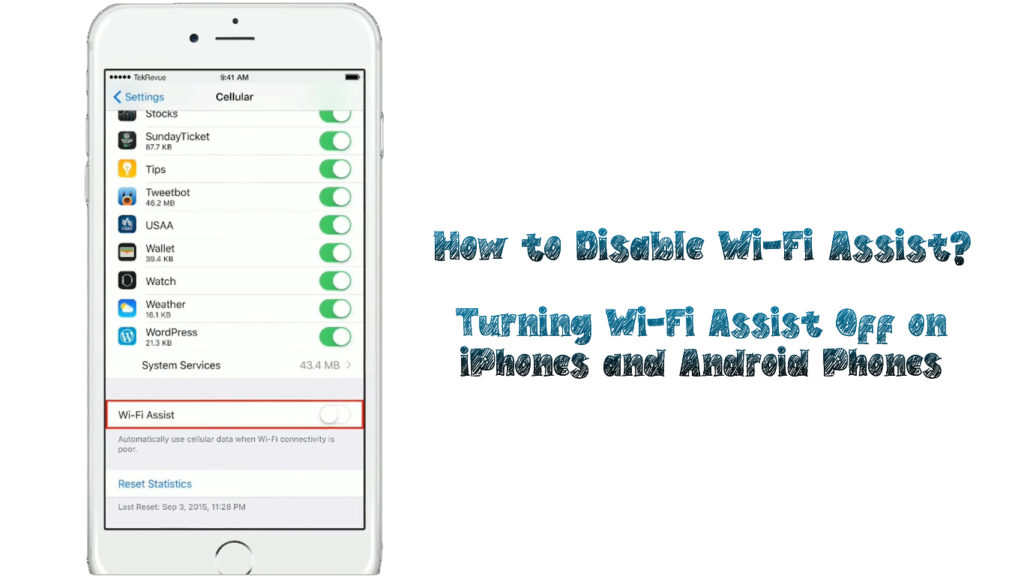
Mikä on Wi-Fi-apu?
Wi-Fi Assist on ominaisuus, joka löytyy iPhonesista tai iPadsista iOS 9: n tai sitä suuremman kanssa. Siksi, jos päivität puhelimesi tai ostat uusimman iPhonen, sinulla on ominaisuus automaattisesti.
Android-puhelimilla on myös Wi-Fi-apua, jota voidaan nähdä adaptiivisena Wi-Fi: nä Android-laitteissa, kuten Samsung-puhelimissa . Se toimii edelleen samalla tavalla kuin Wi-Fi Assist, ja voit säätää sitä samalla tavalla kuin Wi-Fi-avustaja.
Wi-Fi Assist toimii vaihtamalla automaattisesti matkapuhelintietoihisi, jos Wi-Fi-yhteys on heikko tai hidas. Siksi sinulla on saumaton Internet -yhteys, jolla on minimaaliset häiriöt online -aktiviteetteihisi.
Se ei kuitenkaan siirry automaattisesti matkapuhelintietoihin , jos laite on tietovierailu, koska ylimääräisiä maksuja voidaan soveltaa. Lisäksi se aktivoituu vain, jos sinulla on etualan sovelluksia käynnissä eikä sisällön taustan lataamista.
Jos vaihdat yhteyden, sinulla ei ole häiriöitä, mutta voit tarkistaa laitteiden tilapalkin. Kuvake muuttuu Wi-Fi-kuvakkeen näyttämisestä solutietokuvakkeeseen, jos Wi-Fi-avustaja toimii.
Siksi ominaisuus on hyödyllinen, varsinkin jos olet paikalla, jolla on huono ja epäluotettava Wi-Fi-verkko .
Se on yleensä oletusarvoisesti matkapuhelimesi oletusarvoisesti, mutta voit poistaa sen käytöstä, koska se käyttää mobiilitietoja. Jos sinulla on datakorkoja datasuunnitelmassa , on suositeltavaa poistaa ominaisuus käytöstä ylimääräisten maksujen välttämiseksi.
Siten se sopii parhaiten niille, joilla ei ole mitään tietokantoja rajoittamattomissa tietosuunnitelmissaan. Ominaisuus on kuitenkin täysin sinun tehtäväsi pitää laitteellasi tai pois päältä.
Wi -Fi Assist selitti - pitäisikö sinun pitää se päällä tai pois päältä?
Lisäksi voit tarkistaa, kuinka paljon tietoja Wi-Fi-avustajasi kuluttaa reaaliajassa asetuksistasi. Siksi voit mitata, kuinka paljon tietoja käytetään tietosuunnitelmaan verrattuna tietojen liiallisen välttämiseksi.
Kyky tarkistaa, kuinka paljon tietoja Wi-Fi Assist -käyttöä puuttui sen käynnistämisen aikana. Se oli kuitenkin myöhemmin saatavana ohjelmistopäivityksen jälkeen, jolloin käyttäjät voivat seurata heidän tiedonkulutustaan.
Voit noudattaa alla olevia vaiheita tarkistaaksesi Wi-Fi Assist -käyttöön käytetyn tiedon määrän:
- Siirry Asetukset -valikkoon ja valitse Cellular -vaihtoehto
- Pyyhkäise soluvaihtoehdon pohjaan
- Näet Wi-Fi Assist -vaihtoehdon
- Option alapuolella on datan määrä päivämäärän ja ajankohdan jälkeen kulutuksen jälkeen
- Voit palauttaa tilastot napsauttamalla nollaustilasto -vaihtoehtoa aloittaaksesi seurannan uudelleen
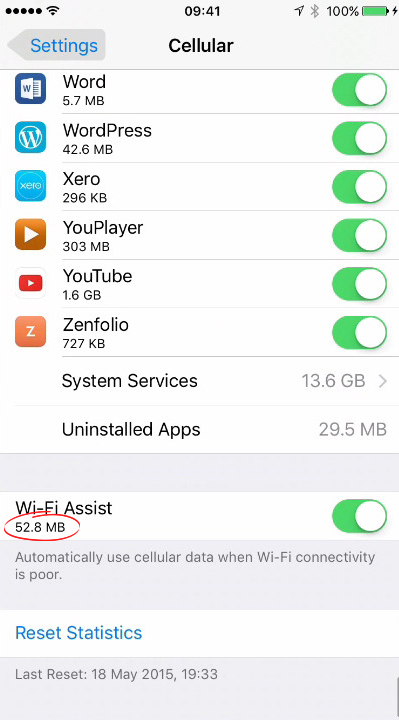
Jos Wi-Fi Assist käyttää kohtuullista määrää tietoa tietosuunnitelmasi sisällä, voit jättää sen päälle. Jos tiedot ylittävät rajan, on parasta sammuttaa se.
Varmista myös, että Wi-Fi-verkko on vahva välttääksesi mobiilitiedoista riippuen, mikä säästää solujen tietojen kulutusta.
Kuinka poistaa Wi-Fi-avustaja käytöstä
Koska ominaisuus on oletuksena käytössä, Wi-Fi-avustajan poistaminen käytöstä Apple iOS -laitteissa on helppoa ilman monia vaiheita. Käytä seuraavia vaiheita, jotta voit poistaa Wi-Fi-avun käytöstä:
- Siirry laitteesi asetukseen
- Valitse Cellular -vaihtoehto valikosta
- Vieritä alas alaosaan ja valitse Wi-Fi-apu
- Vaihda ominaisuus pois päältä poistaaksesi sen toiminnallisuuden laitteessasi

Siksi et enää ole huolissasi tietojen kulutuksesta, kun Wi-Fi-signaali on hidasta ja viivästynyt.
Jos sinulla on Android-laite ja olet huolissasi liiallisesta tiedonkulutuksesta, voit sammuttaa mukautuvan Wi-Fi-ominaisuuden. Ominaisuus on oletuksena myös Android -laitteessasi; Siksi poistat sen manuaalisesti.
Noudata näitä vaiheita, jotta laitteellasi on mukautuva Wi-Fi käytöstä:
- Siirry laitteesi asetukseen
- Valitse Connections -vaihtoehto
- Valitse valikosta Wi-Fi ja ota Wi-Fi-yhteys käyttöön
- Kun olet ottanut käyttöön Wi-Fi: n, valitse Advanced-vaihtoehto
- Valitse automaattinen kytkentä mobiiliverkkovaihtoehtona ominaisuuden poistamiseksi käytöstä

Siksi mukautuva Wi-Fi-ominaisuus on pois päältä, ja Internet-yhteys ei siirry solutietojen käyttöön. Jos haluat käyttää tätä ominaisuutta, toista nämä samat vaiheet ja ota laitteesi automaattinen kytkentäominaisuus käyttöön.
Onko Wi-Fi-apua käytettäväksi?
Wi-Fi Assist on hieno ominaisuus käytettäväksi, varsinkin jos olet alueella, jolla Wi-Fi-signaali on suhteellisen hidas tai heikko. Tärkein etu on, että ominaisuus ei häiritse yhteyttäsi, kun se siirtyy Wi-Fi: stä solutietoihin.
Et kuitenkaan voi käyttää tätä ominaisuutta mihinkään taustatoimintaan, kuten sisällön lataaminen taustalla. Lisäksi se ei aktivoida, kun työskentelet online -aktiviteetteissa, jotka vaativat suuria määriä tietoa.
Vaikka ominaisuus säästää tietojen kulutusta, se rajoittaa online -toimintojasi. Siten joudut odottamaan, kunnes Wi-Fi-yhteys on riittävän vahva jatkaaksesi raskasta suoratoistoa.
Voit myös seurata, kuinka paljon tietoja ominaisuus käyttää, ennen kuin se on jättänyt sen käyttöön tai poistamalla sen käytöstä. Jos huomaat, että se käyttää liikaa tietoa, Wi-Fi-verkossa on todennäköisesti ongelma, koska se on jatkuvasti hidas.
Yritä päivittää Internet -suunnitelmasi varmistaaksesi, että sinulla on aina nopea nopeus. Vaihtoehtoisesti voit vaihtaa Internet -palveluntarjoajan kokonaan paremman suunnitelman.
Wi-Fi-apu on välttämätöntä vain, kun kohtaat hitaan Wi-Fi-yhteyden. Et voi täysin luottaa ominaisuuteen, varsinkin jos haluat tallentaa solutietoihin .
Jos tietojen käyttö on tietorajoituksissasi, et kohtaa ylimääräisiä maksuja verkkooperaattoriltasi. On vielä parempi, jos sinulla ei ole tietokantoja suunnitelmasi tai jos suunnitelma on täysin rajaton .
Voit tallentaa matkapuhelintietoihisi helposti rajoittamalla sovellusten säännöllisiä päivityksiä App Storesta. Voit myös valita muutaman sovelluksen, jota voidaan suorittaa taustalla ja estää loput käyttämästä taustatietoja.
Siksi voit mukavasti käyttää Wi-Fi-avustusominaisuutta huolehtimatta tietorajan siirtämisestä.
Wi-Fi Assist on hieno ominaisuus, joka säästää ärsyttäviltä hitailta nopeilta. Voit jatkaa hyvää yhteyttä solutietosi kautta, kun Wi-Fi -signaalit eivät ole riittävän vahvoja.
Johtopäätös
Kuten nimestä voi päätellä, Wi-Fi Assist on ominaisuus, joka ylläpitää yhteyttä, jos Wi-Fi-yhteys on jäljessä. Se vaihtaa matkaviestintietosi automaattisesti, kun Wi-Fi on hidas ja pois päältä, kun Wi-Fi on jälleen nopea.
Siksi, jos sinulla on huono yhteys, laite siirtyy automaattisesti mobiilitietoihin ilman häiriöitä.
Ominaisuus on yleensä oletuksena, ja joudut poistamaan sen käytöstä soluasetusten kautta manuaalisesti. Jos tilat tarjoavat vähemmän tietoja, on suositeltavaa poistaa se käytöstä ja tallentaa tietosi.
